自分で撮影した動画を、SNSなどにアップロードする人は増えています。特にmp4はメジャーな動画ファイル形式なので、この形式の動画のカット編集をMacで行いたい人も多いでしょう。そのような時には動画編集ソフトを使うと便利ですが、たくさんあるためどれを選ぶべきか迷うこともあります。そこで、おすすめの編集ソフトを5つ紹介します。どれもMacでmp4編集可能なソフトなので、是非参考にして下さい。
Macでmp4ファイルを編集カットするならこれ!おすすめの編集ソフト5選【2021年版】
まずはMacでmp4編集できるおすすめのソフトを5つ紹介していきます。それぞれ特徴やメリット、注意点などを解説しているので、しっかりと確認してみて下さい。
おすすめソフト①:Filmora X for mac
特徴:この動画編集ソフト1つあれば、トリミングや分割、回転、速度調整などの基本的な編集作業から、逆再生や色彩補正などの高度な編集作業まで、動画編集に関するあらゆることに対応できます。対応している動画ファイル形式も多く、もちろんmp4にも対応しているのでカット編集も可能です。このソフトのメリットは、全ての編集作業が驚くほど簡単なステップで完了するところでしょう。音楽やエフェクトなどの素材が豊富な点も魅力です。
Macで簡単にmp4編集カットする方法や手順を紹介
ここでは先ほど紹介した、Filmora X for macを使ってMacでmp4動画をカットする際の方法や手順を解説していきます。カットする方法はいくつかありますが、タイムライン上のスライダーを使った方法が最も分かりやすいでしょう。手順は以下のようになります。
>> step1.「インポート」タブから編集したいmp4ファイルをインポート。
>> step2.タイムライン上でカットしたい部分の開始時点と終了時点にスライダーを移動させる。
>> step3.カットされる部分が表示される。
>> step4.編集した動画のプレビューを「再生」ボタンで確認する。
>> step5.問題なければ「エクスポート」で保存。
おすすめソフト②:VideoPad
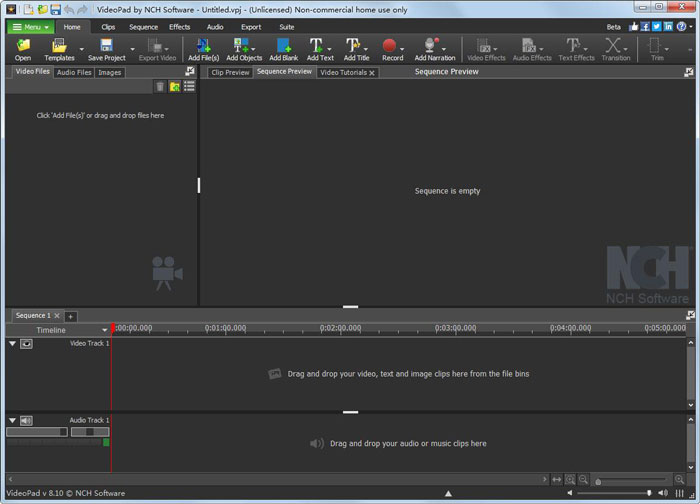
特徴:このソフトは、シンプルでありながら本格的な動画編集ができるという特徴があります。ほぼ全ての動画形式に対応しているため、このソフトがあればデバイスを気にすることなく動画編集できるので便利です。最大のメリットは、シンプルかつ高速で編集作業が完了することでしょう。カットも手早くできるのでストレスを感じません。有料版と無料版がありますが、無料版では保存できないファイル形式もあるので注意するようにしましょう。
おすすめソフト③:iMovie

特徴:こちらはApple社が提供している無料の動画編集ソフトなので、Macユーザーで利用している人も多いです。動画のカットや文字の挿入、音楽の挿入など基本的な編集機能が備わっています。メリットは無料ソフトでありながら高解像度の映像編集にも対応できる点で、映画のようなクオリティの動画に仕上げることも可能です。ただしテロップの位置が固定、フォントがシンプルなものしかないなどといったデメリットもあるので注意しましょう。
おすすめソフト④:Final Cut Pro
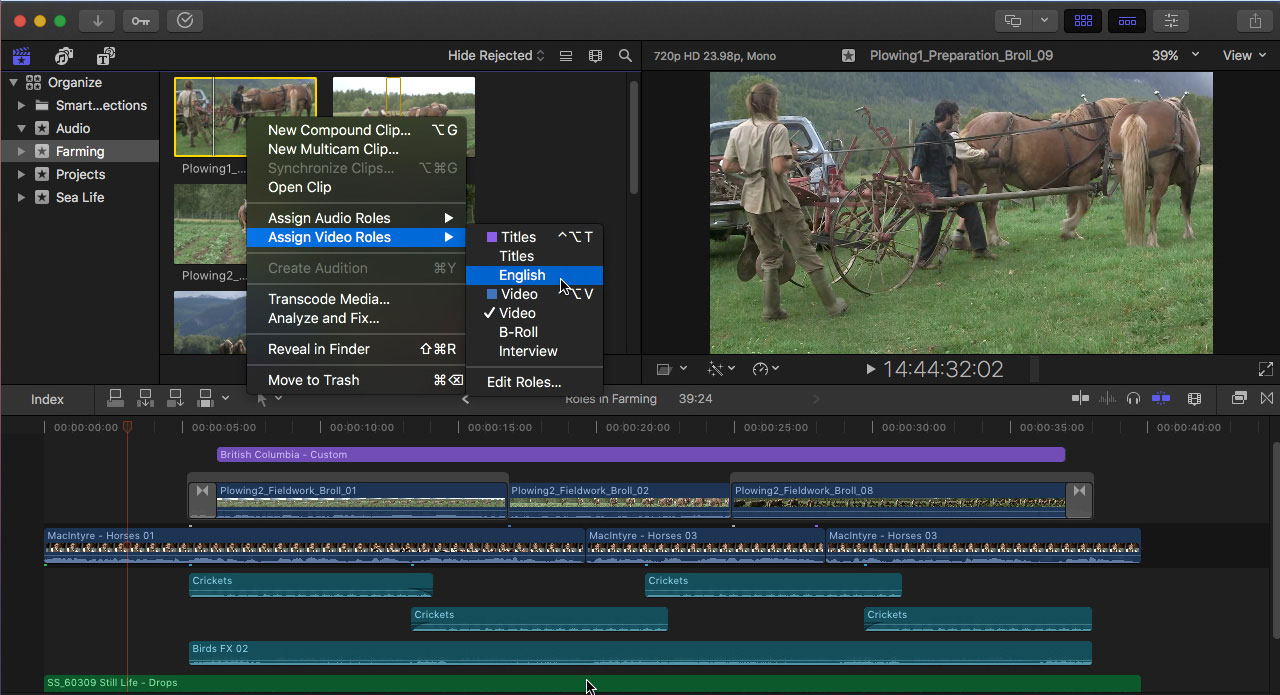
特徴:こちらもApple社が提供している動画編集ソフトです。プロ向けの動画編集ソフトなので、iMovieにはない機能も多く備わっています。カットだけでなく、他にもいろいろな動画編集作業を行いたい人には特におすすめのソフトです。iMovieとの互換性が高く、iMovieを使っている人ならばすぐに操作に慣れることができます。多機能にも関わらず動作が軽く、ストレスなく作業が進むのはメリットでしょう。ただし有料版は税込36800円と、比較的高めなのがデメリットです。90日間は無料で試せるので、まずはこちらから始めてみて下さい。
おすすめソフト⑤:Adobe Premiere Pro

特徴:このソフトはその名の通り、プロ並みの動画編集ができる本格的な編集ソフトです。プロにも愛用者が多いだけあり様々な編集機能が備わっていますが、操作は分かりやすいので初心者でも安心して利用できます。カット編集は特に簡単にできるでしょう。また、サポートがとても手厚いのは大きなメリットです。公式サイトやYouTubeなどでの取り扱い説明が充実しており、たとえ分からないことがあったとしてもすぐに解決できるでしょう。ただし他のソフトと比べると、動作が重いのは注意点です。また、買い切りではなく月額料金制な点も注意して下さい。
Macでmp4のカット編集をしよう
ここで紹介した以外にも、Macでmp4形式の動画のカット編集が可能なソフトはたくさんあります。どれもメリットや注意点があるので、予算なども含めて比較しながら自分に合ったものを選ぶようにしましょう。Filmora X for maccならば多機能で初心者でも使いやすく、簡単にカットもできるので、迷った時にはこちらを選ぶのを特におすすめします。








